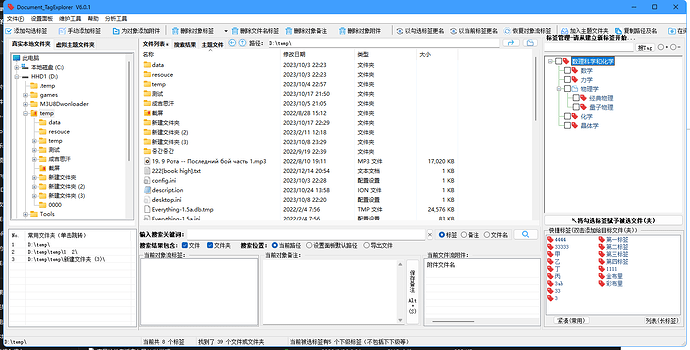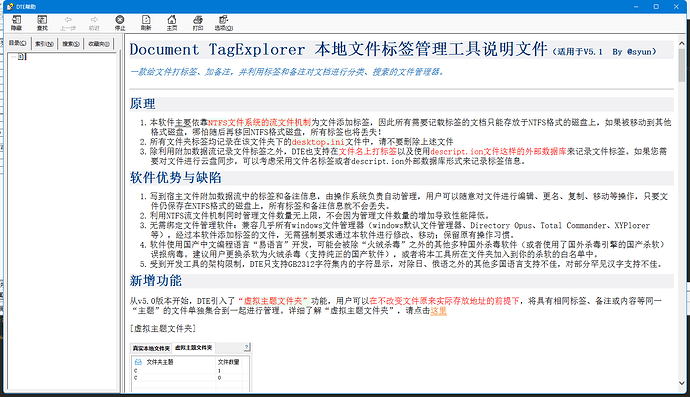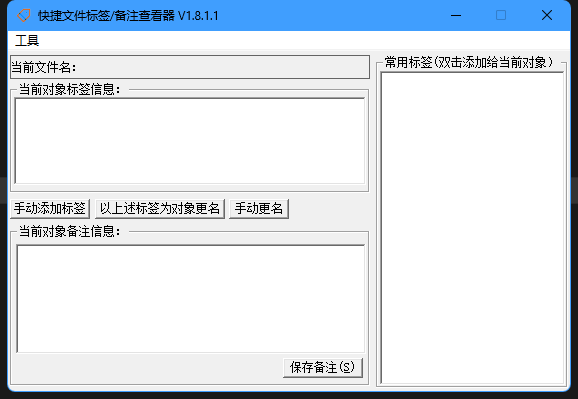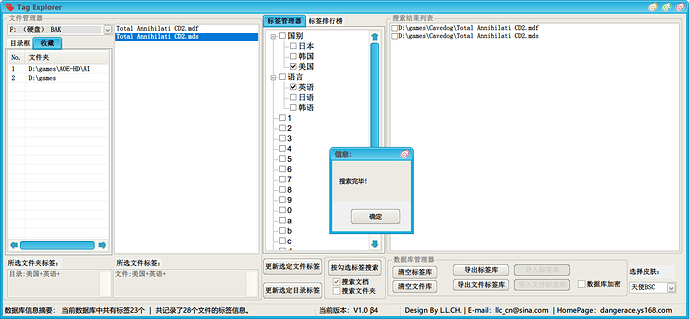V6.7.5.0以后的最新版本,已经在本论坛另开新帖进行更新了,请点击这里跳转。
软件名称
Document TagExplorer 一款免费的windows文件标签管理工具 V6.0.1.0
Quick_TagViewer 更新为V1.8.1.1
应用平台
- Windows
推荐类型
【开发者自荐】
一句简介
一款给文件打标签、加备注,并利用标签和备注对文档进行分类、搜索的文件管理器。
应用简介
您的视频文件是如何分类管理的?如何才能快速找到所有[国产]神剧?如何才能一键搜出所有[印度出品]的[英文版][歌舞剧]?
您的照片是如何分类管理的?如何才能快速找到所有带1岁儿子时在云南旅游的照片?如何才能一键搜出所有卡片机在2017年在泰国拍摄的照片?
您的办公文档是如何分类管理的?…
分成不同文件夹进行管理吗?是按照“国别”建立文件夹好?还是按照“类型”建立文件夹好?又或者是按照“语言”建立文件夹?还需要按“场景”分类怎么办?
又或者是通过修改文件名来进行记录和区别?可是N长的文件名看着眼晕怎么办?并且根据实际需要,文件名还会变来变去,着实不方便管理。
使用分成不同文件夹的方式又或者是更改繁琐的文件名来区分上述分类的管理方式已经不能满足这些用户的需要了,因此建议大家尝试使用“标签”的方式进行管理。
大家尽可以将所有需要管理的资料统统放到一个或少数几个文件夹中(粗粗分个类就行),然后根据实际情况使用本软件给每个文件打上标签,一个文件可以打无数个标签。例如视频文件想看“英国”的“英语”“记录片”,只需要在软件中勾选“英国”、“英语”、“纪录片”三个标签,即可把所有打上这三个标签的影视资料搜索出来。
官方网站 && 应用商店地址
官方下载网盘:dangerace.ysepan.com
官方意见反馈平台:https://support.qq.com/products/372745?
当前版本分流下载:链接: https://pan.baidu.com/s/1o1X3joH3g0xfSeyo-NADIw?pwd=n98r 提取码: n98r
注意:
1、本软件核心功能依靠NTFS文件系统的流文件机制,因此所有需要记载标签的文档只能存放于NTFS格式的磁盘上,如果被移动到其他格式磁盘,哪怕随后再移回NTFS格式磁盘,所有标签也将丢失!
2、所有文件夹标签均记录在该文件夹下的“desktop.ini”文件中,请不要删除上述文件,也要注意不要让某些垃圾清理软件去删除上述文件。
重点推荐:从v5.0版本开始,DTE引入了“虚拟主题文件夹”功能。这个“虚拟主题文件夹”其实并不陌生,在很多第三方资源管理器中都能见到类似功能,例如xyplorer的纸文件夹等等。和windows上的库也比较类似,是一种抽象的文件管理方式和理念,可以在不改变文件实际物理存放地址的前提下,将具有相同主题、内容、标签的文件集合在一起,方便用户寻找和检索。
例如上图中,就演示了,将甲乙两个公司的联系人和合同文本分别抽象出来,集合到各自的虚拟主题文件夹中,这样可以在甲乙两公司资料单独存放的基础上,将两公司的相同主题资料(联系人等)集合在一起。
具体可以参见这篇文章:什么是虚拟主题文件夹?
更新日志:
DTE近期更新日志:
’ v6.0.1
’ 当用户按下快捷键ALT+T,会自动激活标签树上面的标签搜索栏
’ 批量修改标签能够精确匹配并且自定义路径’ v6.0.0.1
’ 在文件列表 页面,当检测到用户选定的文件或者文件夹字符数超过255个时,会提示用户可能导致bug,并建议用户缩短文件名’ v6.0正式版
’ ion外部数据库方式,已经支持utf-8编码了。’ v6.0预览版02
’ 在文件菜单中,新增了“复制”、“剪切”菜单项,方便用户操作
’ 新增了主题文件夹的批量删除功能,用户可以按住CTRL键,多选主题文件夹,然后右键菜单一次性批量删除。
’ 新增了批量删除标签树上的标签功能,用户需要先勾选(打勾)需要删除的标签,然后使用 右键菜单即可一键删除所有被勾选的标签。’ v6.0预览版01
’ 初步实现了仅从ion文件中读取文件和目录的标签信息,以实现通过云盘、NAS等同步后,仍可以读取文件和目录标签信息的功能。但目前仅仅实现了标签信息的“读取”,所以在使用此功能过程中,在不支持ADS的环境下,不要编辑标签信息。
’ 处理了上述功能下,键盘上下键在文件列表页面不能显示标签的问题,下一步应做搜索结果页面的相关功能,以及加入utf-8的相关功能。’ v5.9.0.2
’ 用户可以通过扩大主窗口的宽度,等比例的扩大标签管理器框的宽度。’ v5.9.0.1
’ 现在使用格式化文本导入DTE重新生成标签树,应该可以保证用户自定义的标签前后顺序了。’ v5.9
’ 修复上个版本中,对ion文件读写错误的问题。该问题仅影响v5.8.3版。
’ 丰富了标签树的导出格式,现在可以以一种格式化文本的形式导出,比较直观,方便用户修改完善后再导回DTE修改原来的标签树。
’ 当用户在搜索结果页面切换图片预览模式和列表模式时,程序会自动记住列表模式下的各列宽了。
’ 修复删除目标文件(夹)的标签时可能出现的bug
’ 修改“导入标签数据到本地文件”菜单为“导出标签数据从本地文件”
QTV是DTE的一个小组件,可以在不启动DTE的情况下,替代DTE的多数功能。
QTV近期更新日志:
’ v1.8.1.1
’ 对手动添加标签等其他相关功能也做了时间设置相关的完善’ v1.8.1
’ DTE设置面板中,修改文件标签时是否影响文件时间属性的设置,一样也会对QTV生效了。
’ 同时,在qtv中修改文件的备注时,也会参照上述参数设置来改变文件的时间属性。’ v1.8.0
’ 为备注栏更换了控件,增加了行间距,让文本显示更加清晰
’ 关闭时会自动记录用户定义的窗口宽度、高度,启动后自动恢复成用户定义的样子。
摘要
以下是QTV的近期更新内容:
’ v1.7.0.1
’ 修复菜单中的启动DTE不生效问题
’ v1.7
’ 将窗口变为可调整窗口.且当前标签、备注和常用标签栏都可以随用户调整窗口大小而变化大小。
’ 备注窗口支持ctrl+A全选了,也支持ctrl+C复制了。
’ 把原来的“启动DTE主程序”按钮取消了,相关功能加入“工具”菜单。
’ v1.6.3.1
’ 如果一个对象的标签全都被删除了,那么直接清空它的标签信息,在ION文件中也删除该条目,而不是残留部分固定格式内容。
’ v1.6.3
’ 修正了一处,当用户选择多个文件时,会导致错误判断用户选择对象数量的bug,进程通讯时间要给足
’ 如果用户多选文件,那么会把用户选择文件的数量显示在文件名处。
’ 另外在win11中(win10没有亲自测试),如果用户一次性选择了较多文件,例如超过15个,可能会在右键菜单上找不到qtv的菜单项,这是因为windows的内在机制限制造成的,可以通过增加注册表项“”
’ [HKEY_CURRENT_USER\SOFTWARE\Microsoft\Windows\CurrentVersion\Explorer]
’ “MultipleInvokePromptMinimum”=dword:00000666(十进制,多写一些)
’ v1.6.2
’ 解决了对多个文件加标签时,会反复提示不能同时更名的问题
’ 解决了因为上面bug导致写入ion文件不正确的问题
’ 解决了不能正确识别文件名带有空格的文件和文件夹名称的问题,抄别人代码结果把自己的优良传统都给抄丢了
’ v1.6.1
’ 为qtv也增加了一个删除右键菜单的功能入口
’ 现在不选择任何目标而启动qtv,会提示右键菜单注册表项注册成功
’ 修复上一版中的一些问题
’ v1.6.0
’ 初步支持对多个文件、多个文件夹同时添加标签。
’ v1.5.3
’ 修复添加和删除标签时,不论用户是否设置同步ion文件,都会自动同步ION文件的问题。
’ 修复以当前标签为文件/目录更名时,同步读写ION文件的bug问题
’ 修复删除目录标签时会删除所有标签的问题
以下是DTE的近期更新内容
’ v5.8.3
’ 重新梳理了标签树和快捷标签栏的操作逻辑,顺便修复了这一块原来的一堆小bug。同时更新了帮助中的快捷操作列表内容。
’ 功能键+单击标签,都是将标签添加到搜索栏,不过根据功能键的不同,会在标签前添加不同标识符(ctrl+,shift*);
’ 双击标签,都是将标签添加给当前选定文件或文件夹;
’ ctrl+双击标签,都是直接搜索包含该标签的文件或文件夹。
’ v5.8.2.2
’ 根据用户建议,新增自动保存用户调整的文件列表列宽功能
’ v5.8.2.1
’ 修正一处,分析指定路径下标签数据功能,当该路径下没有任何标签信息会报错的问题
’ v5.8.2
’ 为“文件”菜单中的“复制完整路径和文件名”功能添加快捷键&F
’ 加入禁止同时运行DTE多个副本的限制,防止出现数据错误。该机制不是有1就禁止2,而是启动2会自动关闭1,以保持随时只有1个副本在运行。
’ 为标签树增加了“上移”、“下移”命令,可以简单的调整一下标签的位置和排序,今后有待继续改进。
’ v5.8.1
’ 根据用户建议,优化修改命令行启动相关参数,当前最新版的命令行启动参数如下:
’ dte /tag /f 搜索路径 待搜索标签 :搜索文件标签
’ dte /tag /c 搜索路径 待搜索标签 :搜索文件夹标签
’ dte /tag /fc 搜索路径 待搜索标签 :搜索文件和文件夹标签
’ dte /memo /f 搜索路径 待搜索备注 :搜索文件备注
’ dte /memo /c 搜索路径 待搜索备注 :搜索文件夹备注
’ dte /memo /fc 搜索路径 待搜索备注 :搜索文件和文件夹备注
’ 修复一处工具条快捷按钮显示错误的问题
’ 修复一处命令行启动时,logo会遮挡UI的问题
’ v5.8
’ 根据用户建议,加入修改标签树上标签,快捷标签栏中的同名标签也会跟随改变的特性
’ 根据知乎网友@榴莲沐浴露的建议,对UI进行微调,让整个窗口显得更加简洁大方
’ 修改标签管理器上的鼠标动作逻辑,按下ctrl+鼠标左键双击某标签代表将该标签添加给当前选定文件或文件夹;按下shift+鼠标左键双击某标签代表在当前文件夹中搜索包含该标签的文件或文件或文件夹
’ 现在为宿主文件添加附件文件可以一次性添加多个文件了
’ 现在可以双击附件来启动/查看附件文件了
’ 现在可以通过右键菜单一次性删除宿主文件所有附件了
’ v5.7
’ 为主题文件列表框新增了右键菜单“全选”、“复制到”、“移动到”
’ 为搜索结果列表框新增了右键菜单“全选”
’ 增加了用户@syun编写的帮助文件,感谢@syun的无私协助
’ 解决了个别快捷键冲突问题
’ 恢复了目录框上的右键菜单中的“给当前文件夹下所有文件添加流标签”功能,且会自动跳过desktop.ini文件。
’ 恢复了目录框上的右键菜单中的“删除当前文件夹下所有文件的流标签”功能。
’ v5.6.2
’ 为文件列表增加了对键盘方向控制键的响应,按上下键,现在也能刷新当前所选文件或文件夹的标签和备注信息了。
’ v5.6.1
’ 为搜索结果页面的右键菜单增加了“打开(运行)”功能,方便用户在搜索结果页面一次性多选并打开(运行)多个文档、程序、文件等。
’ 修复为文件增减标签时是否修改文件时间模块的逻辑错误,修复设置面板中的相关选项
’ v5.6.0
’ 在快捷工具栏上的“删除对象标签”按钮旁,新增下拉菜单,“删除某个特定标签”,用户可以使用这个功能,一次性删除多个文件(夹)中共有的某个标签。
’ 在设置面板中,新增“增删标签时是否修改文件时间”的开关,用户可以根据自己的需求来自由切换。
’ 修复删除当前文件或文件夹标签时,descript.ion文件读写错误的问题
’ v5.5.5.1
’ 修复了几处枚举文件夹,不会向下枚举到所有子文件夹的问题
’ 对其他几处可能更改文件最后修改时间的功能也做了处理。
’ 在帮助菜单中加入了一个内置快捷键列表。
’ v5.5.5
’ 取消两个无用的全局快捷键注册,修改相关提示
’ 根据用户建议,从该版本起,给文件打(删)标签、写(删)备注,添加(删除)附件,都将不再改变文件的“最后修改时间”
’ 完善搜索机制,当不填写搜索关键词而搜索所有包含备注的文件和文件夹时,搜索结果中可以分别控制只显示文件或者只显示文件夹又或者两者都显示。
’ 接上一条,对搜索结果不进行排序,以免导致图标混乱,容易误导用户搜索结果不正确。
’ 修复一处,点击快捷按钮删除文件夹备注会失败的bug
’ v5.5.4
’ 将收缩和展开标签树的全局热键改为窗口热键,且热键内容变更为“ctrl+→”展开,“ctrl+←”收缩。
’ 为主题文件夹添加了“文件大小”列。
’ v5.5.3
’ 修复了在文件备注栏中不能弹出右键菜单的问题,同时也解决了在各种编辑框中,按下ctrl+v,ctrl+c,ctrl+x等按键时会弹出文件复制、粘贴、剪切等相关提示的问题。
’ v5.5.2
’ 在标签树中搜索到某个标签后,该标签会自动加入搜索栏,以备用户搜索
’ 去掉了用户按下ESC就会马上退出程序的设定,虽然当初这个操作不是故意这么设计的,但从效果说确实太突兀了。
’ 去掉了视频播放控件,不再使用内置WMP控件对搜索结果中的视频文件进行“预览播放”
’ 修改及增加快捷键:在文件列表窗口,按下鼠标中键,会回退到前一次路径;在文件列表窗口,双击空白处,会返回上一级路径
’ v5.5.1
’ 关闭一个尚未开发完毕功能的子菜单
’ 为目录框(及下面的快速文件夹框)增加了调整宽度的功能,方便用户展示更长的文件夹名称
’ 修复主题文件框列宽保存数据不正确的问题
’ v5.5.0
’ 尝试修复“返回上一步”按钮第一次按下无效的问题
’ 修复在搜索结果以大图标模式退出程序后,再次启动搜索结果列表列宽不正常的问题;
’ 在搜索结果中,以128*128大图标形式预览图片时,为不能预览的非图片类文件增加了一个遮丑图标,而不是原来的空空荡荡
’ 点击搜索结果中的文件,如果是MP4和avi格式的视频,会和图片一样弹出小窗进行预览/播放,这个功能可以在设置面板中关闭或打开
’ v5.4.0
’ 在文件列表框中,按下鼠标中键,会返回上一级目录
’ 在底边状态条上,显示用户在文件列表、搜索结果以及主题文件页面中选择的文件(夹)数量
’ 无法解决启用皮肤后,文件框右键菜单文字模糊的问题,只得再次去掉皮肤相关功能。
’ 修复有时文件列表框快捷键在窗口之外也有效的问题
’ 重写了定制默认搜索路径部分的代码,使用一个专门的列表来组织这些路径
’ v5.3.5.4
’ 为搜索结果页面和主题文件页面各列的宽度增加最小值限制条件,保证列宽不会小于5。
’ 增加了几种皮肤,可以在设置面板中的UI设置中自定义。
’ v5.3.5.3
’ 暂时将文件列表框中的删除文件快捷键改为shift+del,临时解决原来del键删除文件和修改文件名等动作按下del键相冲突相混淆的问题。
’ v5.3.5.2
’ 对照标签树的编辑规则,为手动添加标签功能增加了几个禁止字符,防止这些字符在今后其他功能中引发bug
’ v5.3.5.1
’ 因为已经不存在窗口坐标超出屏幕的情况,所以暂时将系统托盘图标和菜单取消。
’ 新增一个文件列表路径快速跳转的小功能,用户右键点击“同步资源管理器路径”按钮,会弹出打开文件对话框,利用listary的ctrl+g快捷键,可以在这个对话框中快速跳转到第三方资源管理器的当前路径上,然后随便点击该路径下的某个文件(夹),再点击打开,就会让DTE的文件列表跳转到第三方资源管理器的当前路径上去;
’ 在路径框前面的“路径”两个字上单击,会弹出另一种模式的路径浏览指定窗口,同样可以用listary的ctrl+g快捷键来快速定位第三方资源管理器当前路径;两个方法可以比较一下,最后留下一种最方便的。
’ V5.3.5
’ 重写了部分热键的代码,解决了部分热键干扰正常输入和编辑的问题;
’ 因为上一条,现在在标签管理器中可以按del键删除标签了,而不会去删除文件;并且删除标签时,会在确认信息框中显示待删除标签的内容,防止删错;
’ 因为第一条,现在各个编辑框都能正常使用del键删除字符了,而不会去删除文件;只有程序判断用户激活了文件列表框后才会去删除文件。
’ v5.3.4
’ 为主题文件列表框增加右键菜单“在资源管理器中打开”和“复制文件路径和文件名”;
’ 因为功能不够稳定,暂时取消保存程序窗口位置的功能。
’ v5.3.3.1
’ 根据用户要求,增加快捷键“ALT+D",立即激活地址栏并可随时接受输入或者粘贴内容
’ v5.3.3
’ 在设置窗口的“杂项”页面中,新增“标签操作直接影响文件名”选项。用户勾选这个项目后,在QTV中的添加标签、删除标签等操作,将在改变文件ads标签的前提下,同时改变文件名。
’ qtv增加了对用户手动输入标签中的禁止字符的检查,让生成的标签更加规范
’ v5.3.2
’ 修复点击系统托盘菜单中的“退出”,并不会真正退出的问题。
’ 当用户在文件列表中按下del键时,会提示用户是否删除所选文件。并且删除文件后,文件会被移送到回收站而不是被直接删除。
’ 修复用户点击文件标签时,焦点不能停留在所选标签的问题。
’ v5.3.1
’ 因为一个暂时无法解决的技术问题,导致双击附件栏附件无法正常打开该附件。所以取消了双击打开,改由右键菜单打开该附件。
’ 完善了附件系统对文件名中含有空格的附件的处理,现在可以加入文件名中含有空格的文件了。
’ v5.3
’ 为文件列表框增加了ctrl+c复制;ctrl+x剪切;ctrl+v粘贴的功能,从大体上来说,跟资源管理器原来越像了。但因为快捷键冲突暂时无法解决,所以暂时关闭了附件系统的ctrl+v粘贴剪贴板中截图的功能,用户扔可以使用右键菜单来粘贴剪贴板中的图像信息。
’ 为程序增加了托盘图标,如果程序窗口因为坐标问题跑出了屏幕范围,可以通过点击托盘图标使用菜单重置窗口位置。
’ 修正几处数组处理的不妥当,减少bug隐患
’ 增加了主题文件夹框的字体大小,方便中老年人看的更清楚点
’ 调整了文件流数据分析工具的UI布局,并且增加了一个“同步DTE”当前路径的按钮,方便用户快速跳转到DTE当前的路径
’ 修正了一处对文件名中含有空格时,读取附件或其他附加数据流出错的问题
’ 修正先点选有附件的文件,再点选文件夹后,附件栏没有及时清空的问题
’ v5.2
’ 改进了文件列表框部分的核心算法,不再使用时钟来处理文件,降低了cpu占用,理论上应该是解决了程序启动后一段时间内低配电脑鼠标不断转圈圈的问题。
’ 完善了用户点击主题文件夹时的事件逻辑,让程序运行更加符合直觉。
’ 继续完善搜索结果的列宽设置,如有遗漏请随时指出。
’ 为主题文件列表框也增加了自定义列宽的功能,程序会记住用户对主题文件列表框各列的宽度设置,并自动调整好。
’ 修复一处导致显示主题文件标签不正常的问题。
’ v5.1
’ 增加一个简单快速的建立标签树方法,用户可以提前使用文本编辑器编辑好一个结构化的标签层级文本,然后导入程序,即可快速建立标签树,比较适合快速建立复杂标签树。但因为这种方法目前会覆盖当前标签树,所以在这么做之前,请提前备份好当前的标签树数据库。
’ 恢复了标签树的鼠标拖拽自由移动项目的功能。
’ 主题文件栏增加了“类型”列,今后还将根据需要继续不断丰富文件信息
’ 修复了主题文件夹主题名称多次重复后可能引起的数据库读写错误。
’ 修复了主题文件筛选过程中可能出现的错误。
’ 修复按文件名搜索时,如果搜索目标包含目录,则搜索结果会不精确的问题
’ 修复用户自定义搜索结果页面各列宽不能正确加载的问题
’ 修复了用户第一次打开程序时窗口尺寸不够合理的问题
’ v5.0
’ 新增了虚拟主题文件夹功能。该功能允许用户在不改变文件(夹)真实物理地址的前提下,创建相同主题的文件(夹)集合,有点类似于windows本身的“库”。由于DTE以往没有将标签和文件的对应关系自建数据库进行保存,所以无法“即时”的查看某个标签下都有哪些文件,总是需要通过搜索才能得到结果,如果这些文件分散在很多分区上,并且总体文件数量很多,那么搜索时间就会很长。现在利用“虚拟主题文件夹”,可以将这些具有相同主题(标签)的文件和文件夹集合到一起,一键查询,非常方便。当然,如果这些文件在加入主题文件夹后又改了名字或者挪动了位置,那么在主题文件夹中就会显示“失效”。
’ 新增了在关闭程序时记住搜索结果列表框各列宽度的功能,方便用户调教自己喜欢的格式。
’ 修复多选文件后,双击标签树上标签添加标签时,会错误触发搜索的问题。同时改进完善添加标签逻辑代码。
’ 修复多选文件后,双击“快捷标签栏”中的标签添加标签时,会出现写标签错误的问题。
’ 为解决某些技术问题,暂时去掉了标签管理器中鼠标拖拽标签自由移动位置的功能。
’ v4.14.1
’ 改进快捷工具栏的响应机制代码,以保证不会因为用户调整工具栏而导致功能失效。
’ 修复在文件列表窗口点击“在资源管理器中打开”按钮无效的问题。
’ v4.14.0
’ 在分析工具中新增文件附件数据流查看器,可以方便用户查看每一个文件的附加数据流。如果该数据流内容可以以文本形式显示,还可以看到数据流的内容是什么。
’ v4.13.1
’ 修复了即使没有标签或备注操作,也会自动在文件夹中加入desktop.ini问题
’ v4.13.0
’ 增加了在资源管理器中的“备注”字段显示文件夹备注的功能,该功能尚属测试版,可能还不够完善。用户可在资源管理器文件列表框的标题栏上右键,点选“其他”来为资源管理器增加“备注栏”。但windows对备注信息的显示比较迟钝,是windows自身的机制问题,与DTE无关。
’ v4.12.1
’ 在搜索结果页面,双击搜索结果中的文件夹,则会在资源管理器中打开该文件夹,而不是打开该文件夹的上级文件夹;
’ 在搜索结果页面中,如果选择了多个项目,再选择右键菜单的“在资源管理器中打开”,则会在资源管理器中同时打开这些文件夹,如果选择项是文件则会打开该文件所在文件夹。
’ v4.12.0
’ 新增“维护工具-标签数据库维护-切换标签数据库”功能,允许用户在程序运行过程中热切换标签数据库,方便用户在几个主题的标签数据库中进行随意切换,无需退出程序并重启。
’ v4.11.0
’ 搜索指定路径,统计该路径下所有标签数量、列出标签使用次数排行榜
’ v4.10.0
’ 为搜索标签增加了“或”模式,运行用户以“标签1标签2标签3”这样的模式,搜索包含标签1或标签2或标签3的文件及文件夹。但当前限于技术水平,要使用或,就只能单独使用,不能和与同时使用,也就是,如果搜索条件中有了,就不能有±。而且这个“或”的条件也暂时只能由用户手动输入。目前功能可能还不够稳定,大家帮忙测试测试吧
’ 修复了搜索所有带有标签信息的文件时,会把部分仅带有“<文件>”或“<目录>”等无关信息的文件也搜索出来的问题。
’ 为目录框右键菜单“导出其下所有标签和备注”功能,增加了导出本身文件夹标签和备注功能。顺便完善了一下导入数据时的算法。
’ 增加“-”(减号)为标签文本禁用符号,避免因此引发的一系列问题。
’ 修复了某些情况下,输入框无法用鼠标点击按钮的问题
’ 修复了标签树全部展开和全部收缩失效的问题
’ 修复了一处会导致descript.ion文件utf-8标识符添加错误的问题。
’ 尝试修复按设置面板默认路径搜索标签时可能存在的算法错误
’ v4.9.2
’ 修复了“搜索”按钮有时需要点击两次才能正确搜索的问题
’ 修复了目录框右键菜单中的“整理其下所有标签格式”功能,用户可以根据需要做全盘标签格式整理或专门针对某个文件夹进行整理。但作者推荐每隔半年或一年做一次全盘整理较好。
’ 修复了目录框右键菜单中的“批量修改其下历史标签”功能,用户可以快速指定目标文件夹,只修改其下文件的历史标签,而不需要再全盘搜索修改了。同时也支持输入新标签留空以删除历史标签。
’ 修复了“文件”菜单中的“删除该文件所有附件”功能,现在可以正确删除指定文件的所有附件了。
’ 删除了上一版加入的,在“维护工具”菜单中增加的指定特定文件夹批量修改历史标签的功能,因为现在用户可以在目录文件夹中使用专门的右键菜单来完成这个功能。且该菜单同样支持输入新标签留空以删除历史标签的功能。
’ 优化丰富了“定位至当前资源管理器路径”按钮的功能,现在对桌面、图片、下载、音乐等特殊文件夹可以正确跳转了,如果用户没有打开资源管理器也会自动提示一下而不是原来的没有任何响应。
’ v4.9.1
’ 当使用批量修改历史标签时,如果指定了旧标签,但不输入新标签(留空),则可以批量删除旧标签
’ 为批量修改历史标签增加了指定修改范围路径的功能,可以大幅降低整体执行时间,提高针对性和执行效率。
’ v4.9.0.3
’ 解决了在文件列表中ctrl+S组合快捷键会删除选中文件的问题
’ 期待解决,修改历史标签时指定范围而不是全盘搜索;搜索条件加入“或”
’ 在批量替换标签时,如果不输入新标签,则默认删除指定的老标签
’ v4.9.0.2
’ 现在搜索框和备注框可以ctrl+a全选文本了。
’ v4.9.0.1
’ 修复一处用户按住ctrl键再双击标签进行快捷搜索时的bug。该bug会导致搜索结果不正常。感谢@浅笑而安 的建议。这个bug要复现还是有点难度的,需要用户先选中“搜索文件名”选项,然后再按住ctrl键双击标签树或者快捷标签栏中的某个标签,这样在搜索时,“标签”和“文件名”两个本应该互斥的选项会被同时选中,导致搜索结果不正常。
’ v4.9.0
’ 该版本新增文件名搜索功能,方便用户通过文件名搜索出多个文件后再批量新增标签。
’ v4.8.4
’ 为标签树添加了图标功能。具体来说,如果一个标签包含下级标签,那么这个标签旁就显示一个文件夹的图标;如果一个标签不再包含下级标签,那么这个标签旁就显示一个标签图标。因为这个功能会略微增加标签树的加载时间,所以该功能被做成一个开关,放在设置面板中,默认开启,用户也可以根据自己的标签数量和体验进行关闭(通常标签数量达到300-500以上,就不建议开启了)
’ v4.8.3
’ 增加对windows系统用户目录下特殊文件夹(资源管理器中显示名与实际磁盘文件名不一致)的自动识别,如“图片”、“音乐”、“桌面”、“视频”等.现在可以正确的为这些特殊文件夹打标签和添加备注了
’ 优化了“待机”处理逻辑,减少一些不必要的控件操作,进一步降低cpu占用率,可能对部分用户的鼠标忙状态也有所改善(待观察)。
’ 4.8.2
’ 继续完善操作体验,当窗口上的几个编辑框失去焦点后,其旁边的响应按钮也会失去激活,避免用户误操作。
’ 为搜索结果页面的右键菜单中逐步增加新功能,首先添加的是仿照资源管理器右键菜单的“发送到(桌面快捷方式)”,其他功能今后视情况逐步添加。
’ v4.8.1
’ 对操作逻辑进行了一点优化,例如当用户把光标定位到文件列表地址栏、综合搜索栏、标签搜索栏等时,会自动激活旁边的响应功能按钮。例如用户在综合搜索栏中直接输入想要搜索的标签,这时只要直接回车就可以立即开始搜索了。
’ 如果用户在本次使用DTE过程中编辑了标签树,那么在用户导出标签树数据库前会自动保存一下用户的编辑内容再导出。
’ 优化了用户如果输入了包含禁用字符的标签文本时的程序响应逻辑
’ v4.8.0
’ 为搜索结果添加大图标预览模式,利用这个模式,用户可以对搜索结果中的图片直接进行预览。
’ 现在可以自动记住搜索结果中预览图片时的窗口大小了
’ 修复了如果进行数据库加密,启动logo会遮挡密码输入窗口的问题。
’ v4.7.0
’ 在设置面板中新增调整主窗口快捷功能按钮是否显示的功能,方便用户自定义显示哪些快捷功能按钮。
’ 修正了主窗口启动后,没有正确置顶的问题
’ 自动隐藏因为文件夹打标签而生成的desktop.ini文件,也许会让文件夹更美观点?
’ 全盘标签整理,不再会变动含有标签的文件或文件夹的“修改时间”了。
’ 优化了一下程序启动代码,现在启动过程显得稍微顺畅了一点
’ v4.6.0
’ 增加对打了标签的文件夹更换图标的功能,以便用户更方便的在资源管理器中识别哪些文件夹有标签。文件夹标签支持自定义。用户可在设置面板,杂项页中打开和关闭此项功能。
’ 在维护工具中,增加了删除QTV相关右键菜单注册项功能。用户如果不再使用QTV或DTE,可以使用该功能将资源管理器右键菜单中相关内容删除。当然,只要再次启用一次QTV,相关菜单还会重新注册回来。
’ 修正了附件系统的一处显示附件名称不正确的bug。
’ 修复一处为文件夹打标签时会捎带添加文件标识的bug
’ 修复在标签树上双击标签,忽略设置面板中”添加标签时一并添加所有上级标签“选项的问题。
’ 在修复上个问题时,顺便修复了另一个一个隐藏较深,非常少用的功能的bug
’ 更换了一个更令人放心的功能键状态监视功能模块
’ 该版本在特定操作下,仍可能存在一些问题,留待今后修复。如用户先按住ctrl键并双击标签树中的标签来搜索某个标签后,立即再次单独双击某个标签试图将其添加给目标文件时,程序仍会进行一次搜索,但再次双击就不会了。
’ 对DTE的文件列表功能进行完善,实现了类似windows资源管理器“导航窗格-展开到打开的文件夹”的功能,也就是左边的目录树与右边的文件列表路径保持动态一致。
’ 对QTV和DTE都进行了一些细微修正,尝试修复一处,通过QTV拉起DTE,不能正确定位目录的问题。
’ 增加提醒窗口,提醒用户务必勾选资源管理器中相关选项以显示文件扩展名,否则本程序将无法正常运行。用户可以屏蔽此提示不再显示。
’ 修复了一处,手工输入搜索关键词时的bug,该bug会导致搜索结果不正常。
’ 为搜索结果页面中增加了单击表头进行排序功能,但仍不够完美,暂时无法实现一次点击正排,二次点击倒排。(留待改进)
’ 修复了搜索结果页面中文件夹最后修改时间显示错误的问题
v4.5.1
'重写了导出本地文件/目录的标签和备注信息的算法,将数据组织的更加结构化,方便后期利用。
’ 根据上一条,重写了在内部导出文件中的搜索算法,以匹配导出算法的调整。
'在维护工具中,新增导入外部文件标签数据功能。用户需要自行准备好一个包含文件MD5和标签信息(各标签之间以+连接)的无标题行csv文件,利用这个功能可以快速批量导入并写入本地文件。(简易教程)
’ 在维护工具中,增加了导入内部文件标签数据功能,支持导入自己导出的数据文件。在兔小巢中增加有关导入数据的简易教程,方便用户了解相关功能。注意,DTE的导入功能,仅是将外部文件中的文件标签数据批量写入本地文件或目录,并不会同时更改标签树信息。
’ 逐步放开直接在搜索栏输入搜索关键词的限制,这样用户搜索起来更加方便快捷了。但因为涉及因素较多,所以逻辑上可能还有瑕疵,如果遇到可及时反馈。
'修正几个用户反馈的小bug。
v4.3.1
’ 提高了程序对“大量(数百个乃至上千个)”标签的管理能力。通过改变用户标签数据的保存机制,从原来的实时保存(一有变动就马上保存),改为自动定时保存+关闭程序时自动保存,解决了用户标签数量达到数百个以后实时保存可能出现的UI阻塞及短暂失去响应等问题。用户可以在设置面板-数据库面板中,设置自动保存的间隔时间。如果设置为0,则不启用自动保存功能。同时在工具栏上,也为用户提供了一个立即保存标签数据的按钮,方便用户手动操作。在加载或保存大量标签过程中,还会贴心的给出进度条,方便用户了解加载及保存进度。
’ 优化了对用户标签数量的统计机制,现在可以很及时的根据用户的动作反映出标签总数的变化了。
’ 加强了对用户输入标签文本的校验,现在如果标签中出现windows禁止出现在文件名中的字符以及本程序保留字符“+”这样的内容,程序会给予提示并拒绝生成标签。这里主要是防止将来使用这些标签为文件更名时出现错误所做的未雨绸缪。
V4.2
’ 在标签树和快捷标签栏中,ctrl+双击标签,则会立即按当前设定条件搜索该标签。
’ 在设置面板中新增“禁用附件”开关。允许用户禁用附件系统。当用户禁用附件系统后,附件栏不可用,不能显示、新增、删改附件。但不影响已经添加的附件。这个开关适合不使用附件系统的用户,可以略微提高程序的响应速度。
’ 修复一处显示附件的bug
’ 修复(恢复)了搜索结果中的文件图标显示
V4.1
’ 统一了搜索入口,现在标签、备注都可以在统一的搜索入口进行搜索了。也因此大大加强的备注的搜索能力,同样支持在当前路径、默认路径、导出文件中进行搜索。
’ 为了获得规范的标签搜索关键字,限制用户只能从标签树和快捷标签栏两处添加标签搜索关键词。快捷标签栏则可以通过ctrl+单击标签、shift+单击标签来快速添加标签到搜索框中。
’ 备注搜索关键词可以手工录入到搜索框。
’ 修正数据库不能正确支持100个汉字标签的bug。但需要使用该特性的老用户需要删除原数据库重新生成新数据库才能生效。用户可以通过先将原标签树导出,再导入到新数据库中的方式转移原数据。
’ 去掉了“以勾选标签为当前对象更名”功能的警示提示。但用户需要明白,使用此功能为对象更名,将会同时改变对象的流标签。
’ 修复搜索结果列表,用键盘上下选择项目时,标签、备注等信息不跟随变化的问题。同时还解决了打开图片预览窗口后,主程序窗口就失去激活,导致键盘无效的问题。现在在出现图片预览窗口的前提下,用户仍然可以使用键盘继续改变选择项。
’ 调整了查询过程中的等待窗口的位置,让其与主窗口保持一致(在同一块屏幕上)
V4.0.1
+在设置面板中增加了ion文件的utf8格式读写开关。打开开关后,ION文件的读写均按utf8格式进行,进一步完善兼容DO等第三方资源管理器。需要用户注意的是,当您打开该开关后,程序将立即全面转为按utf-8读写ion文件,即使原ion文件是ansi格式…
V3.3-V3.4.1
1、新增一个较为简单的附件系统,允许用户给目标文件加入任意类型的文件附件。用户可以通过在附件栏上右键进行各种附件操作,也可以直接拖动一个文件到附件栏,为当前文件列表中选中的文件添加附件。
2、对用标签为文件更名功能,做了一个较小的调整,现在如果因为文件被打开而无法即时更名,在在文件被关闭后再自动进行更名。
v3.2.0.3-v3.3
1、全面更新自定义快捷键系统,理论上该系统支持所有功能的自定义快捷键,将在今后版本不断丰富可以自定义的功能。
2、因为一些影响范围较大的操作可能通过快捷键完成,为防止误操作,对给目录下所有文件添加标签和删除标签等操作增加了确认程序。
v3.0-v3.2.0.3
1、修正无法删除备注的问题
2、新增在“当前路径”、“默认路径”和“导出文件”中,搜索所有带有标签信息的文件或文件夹的功能。在不勾选任何标签的情况下点击搜索按钮,程序会主动询问用户是否想要搜索所有带有标签信息的文件或文件夹。
3、新增DTE主程序的文件夹备注的读写相关功能。
4、为QTV增加了读写文件夹备注信息的能力。
5、新增对指定磁盘、文件夹导出标签和备忘的功能,方便部分不需要全盘导出的用户用更短的时间导出相关标签和备忘信息。
6、调整了若干按钮功能的快捷键,防止与文字输入等功能相冲突。
7、当用户单击文件列表中的某项时(文件或文件夹),会在最后显示两个小按钮,一个点击可弹出手动添加标签的窗口。用户手动添加的标签,如果是当前标签树中不存在的,会自动在树中新建。另一个则是将已勾选标签添加给当前文件。
8、修正了搜索结果列表中中,使用上下箭头遍历文件时的程序表现,与文件列表中保持一致。
9、完善了命令行搜索的结果显示
V2.9.5→V3.0
1/通过标签树下的“搜Tag”功能搜索出来的标签,不再替换掉“当前已勾选标签”栏中的内容,而是添加其后。
2、精简掉了文件列表框的图标模式和列表模式的切换,只保留列表模式。因为目前图标模式功能较差,作者反复考虑认为不具有可用性,反而可能会影响用户使用体验,因此予以精简。
3、在文件列表和搜索结果中增加“修改时间”列
4、继续精简搜索入口,取消了快捷标签栏的搜索功能,全部集中到了中间的搜索模块中
5、模块化搜索功能,将搜索结果内容类型和搜索路径以选项方式罗列,方便用户选择
6、为快捷标签添加了“添加到已勾选标签栏”的右键菜单,作为取消快捷标签搜索功能的补偿。
7、继续调整算法,目前搜索七八十万个文件的C盘,总搜索时间控制在1分钟多一些左右…(居然有脸说),相比前期版本提速大约100%以上,当然,仍然比较慢,仍然不够令人满意。
8、继续调整算法,进一步缩短读取大量文件目录的时间,并且保证不会卡死,4000文件十秒,2w文件40秒…(居然有脸再说)
9、搜索结果会直接对时间列进行排序,按从近到远排序。
v2.9.4.4→V2.9.5
0、解决了双击含有某些字符、文字的文件夹,没有反应的问题。
1、对存在大量文件(数千或上万)的文件夹的读取性能进行进一步优化,尝试改善用户体验。
2、为了简化操作逻辑,精简了搜索入口,将原来目录树和常用文件夹列表中的右键菜单搜索入口取消,集中到界面中部的搜索按钮上。
3、界面中部的搜索按钮上,增加了按预设路径搜索功能,并将原来的“在目录树当前路径中搜索”和“在常用文件夹列表中当前路径搜索”合并为“在当前路径中搜索”,这个当前路径,就是左侧目录树所选择文件夹路径,同时也会显示在中间文件列表上的地址栏里。
4、在“快捷标签”栏目中,合并了两个含义相近的搜索选项,如上条。
5、界面中部的搜索按钮上,三个子搜索功能都同时支持搜索文件和目录。
6、精简了快捷标签栏的显示模式,只保留了紧凑模式和列表模式两种。紧凑模式可以多显示标签,而列表模式则比较适合标签文本比较长的情况。
7、为了降低新手的使用难度,提供某种“暗示”,以实现顺理成章的操作逻辑,在标签树下增加了“添加标签”按钮,快捷键“shift+a”。
8、丰富完善了新手指引的内容,简单明了的介绍了“建立标签”→“添加标签”→“搜索标签”的基本用法。
9、其他一些小bug的修正。
V2.9.3→V2.9.4.4
1、解决了在查看拥有大量文件(数千上万)的文件夹时可能会卡死的问题,例如system32文件夹。当然,这种文件数量较多的文件夹,虽然不会卡死,但仍然需要一个逐步读取的过程。
2、为了缓解在查看拥有大量文件的文件夹时的程序压力,超过2000个就不再绘制文件图标。
3、一些其他小问题的修复。
V2.9.2→V2.9.3
1、新增导出所有标签和备注的功能;
2、新增变更历史标签功能(以上两功能,都请在“维护工具”菜单下启动);
3、新增新手引导,首次启动,会提示用户从新建标签开始工作;
4、修复大量 有关“descript.ion”的读写bug;
5、文件列表中的部分列支持彩色;
6、修复“路径向上”按钮有时不灵的问题;
7、现在可以使用回车键,来快速新建同级标签了。
8、QTV新增了“按当前对象标签”栏目中已有标签,为当前文件更名(生成对应文件名标签)的功能。
9、修正了在文件列表中,不选中文件,会显示错误日期的问题、
10、修正了点击“全部展开”单选框后鼠标会回到软件界面中央的问题。
V2.9.1→V2.9.2
1、修正了在“搜索结果”页面双击搜索结果时的程序表现。当前,在“搜索结果”页面,双击文件,会自动调用系统关联程序打开该文件;双击文件夹,会自动在windows资源管理器中打开该文件夹。
2、在标签管理器中,双击标签树上的某一项标签,则会像“快捷标签”一样,马上添加给当前选定的对象(文件或者文件夹),更改标签内容请使用右键菜单或者两次单击
V2.9→V2.9.1
1、给标签树全部收缩和全部展开增加了快捷键:ctrl+shift+←和ctrl+shift+→
2、进一步优化用户勾选标签的动作,现在只需要点击标签,就自动勾选了。
3、文件列表中,增加类型列,隐藏路径列,方便展示后面更加重要的列信息。
4、为文件列表提供了按文件名升序或降序排列的功能
5、在快捷标签栏上增加了两个快捷搜索功能。用户在快捷标签栏中的某个标签上右键,可以快速在目录树的当前选择路径中或常用文件夹当前选择路径中搜索此标签。
6、细微调整了快捷标签的版面排列,解决了栏目错位的问题
7、文件列表中的删除文件功能,增加了确认程序,防止误删
8、细微调整两处搜索按钮的标题,方便用户识别区分各自功能
9、为按标签搜索文件按钮增加了子菜单,方便用户快速在指定路径中搜索含有标签的文档
10、不再在文件列表和搜索结果中显示回收站中的文件信息
V2.8.2→V2.9
1、为了通过UI布局引导用户操作逻辑,提升整体美感,对整个UI进行重新调整。现在的UI对空间利用率更高,整体更和谐美观。
2、对TC等知名工具软件常用的注释记录文件descript.ion做了基本的支持,在给文件、文件夹添加或删除标签时,会同步descript.ion文件,方便TC等工具查看标签。
3、增加了手动对文件、文件夹打标签的功能。如果用户输入的标签不存在于当前标签树中,则会自动在标签树中新建一个顶级标签。
4、当用户在使用命令行搜索模式时,将搜索路径写为“defpath”,则会默认搜索DTE所在的盘符下所有文件。方便listary等软件调用。
5、为时间较长的搜索,添加了进度提示。
6、完善了调用快捷标签查看器的右键菜单,增加了程序图标和快捷键,方便用户快速识别和使用相关功能。
7、在标签树下进行模糊搜索,如果搜索结果只有1个,则自动将该标签进行勾选。
8、把文件列表中的标签显示修订了一下,最后的那个标签后面不再显示“+”了。
V2.8.1→V2.8.2
1、彻底解决部分分组框标题字体错乱的问题。
2、在文件列表的顶端增加了一个“表达式框”,用来展现用户对标签树的勾选签情况,一方面更加方便搜索;另一方面也解决了在大标签树情况下,用户可能对标签勾选情况无法清晰掌握的问题。
3、把设置面板给规整了一下,看起来不那么山寨了。
V2.8→V2.8.1
1、完善了通过命令行拉起DTE后,搜索结果的显示内容,并且通过命令行拉起DTE后,只会在系统中保留一个进程;
2、快捷标签查看器,同时支持查看文件和文件夹的标签信息了。
3、快捷标签查看器也做了唯一进程限制,不论用户选择了多少个文件,仅显示最后一个启动的进程窗口(强调这个工具的针对性-只用于查看单个文件或文件夹的标签信息)
4、尝试修正部分分组框标题字体错乱的问题。
V2.7正式版→V2.8正式版
1、增加了一个半独立的小工具-快捷标签查看器(Quick_TagViewer)。用户可以在资源管理器中,右键菜单中选择“查看或编辑该文件的标签”,来单独快速查看或者编辑某个文件的标签和备注信息。之所以说半独立,是因为其中提供的可选标签,来自于主程序的“常用标签”,没有主程序的“常用标签”数据,也无法通过这个快捷工具给文件增加标签。
2、采用弹窗形式恢复了图片预览功能,支持jpg/bmp/png/gif的预览。当然也提供了开关,可以在设置面板中关停和启用图片预览功能。
3、将底边状态栏的作者联系信息,搬到了菜单里。底边状态栏现在显示所选文件的大小和最后编辑日期。
4、修复若干小bug
V2.7测试版→V2.7正式版
1、支持对windows共享文件夹中的文件和文件夹进行标签的维护(增、删、改、查),要求该共享文件夹所在磁盘也必须是NTFS文件系统。
受技术所限,暂时只能通过在文件列表中的地址栏输入类似“\pc-20200212lrcc\test\”这样的地址来访问访问远程windows共享文件夹,此时磁盘目录区域会仅显示远程电脑的共享路径。用户可以点击地址栏旁边的“向上”和“回到<我的电脑>”来返回用户本机路径;
2、增加一个“系统维护工具”,用户可以从菜单栏启动,其作用是对本机所有拥有标签信息的文档和文件夹的标签数据进行整理,去除多余的连接符和重复的标签。能够稍微提高一些标签数据的读写和查询速度。一般用户,几个月或者半年执行一次即可,短时间内多次执行没有意义;
3、继续调整UI,将快捷标签栏移至文件栏上方,增强快捷标签与文件之间的逻辑联系,方便用户快速添加标签;
4、调整快捷标签栏目的操作逻辑,现在双击快捷标签,将标签添加给当前选定对象(文件或文件夹),在标签上右键,使用菜单执行搜索任务以及删除此标签;
5、快捷标签栏中的搜索动作,结果中可以包括文件夹了;
6、尝试为部分常用功能添加快捷键,以适配部分习惯使用快捷键的用户;
7、修正一处对unicode字符的目录处理不正确的问题;
V2.6→V2.7[测试版]
1、暂时删掉了图片、文本、PDF文件的预览功能,集中精力围绕标签功能进行改进。预览功能未来也可能恢复。(也因为删掉了上述功能,程序体积大幅下降,从原来的6M+缩减到现在的2M+)
2、继续强化文件名标签功能,现在可以通过右键菜单,将某个文件夹下(包括子夹)的所有文件赋予文件名标签了。
3、增加了通过右键菜单,为某文件夹下所有子文件夹打标签的功能(替换模式)。
4、为所有快捷键增加了启用开关,方便在与某些其他软件发生快捷键冲突时临时处理一下。(终于可以和TC一起用了,DTE不会和TC抢快捷键了)
5、增强了快捷标签栏功能,现在是单击该栏目标签则立即将标签添加给选定文件或文件夹,双击则立即在设定好的搜索路径内搜索该标签。(和MAC很像了吧?)
6、现在文件列表框可以显示文件夹了,图标模式也可以选择文件夹,这样就方便用户在此多选文件夹来加入标签了。(这一条是本次更新耗费代码量最大的部分,在N多功能上都要增加显示、处理文件夹这个新对象的代码,感觉在女娲补天…那种到处是漏洞的天…,不知道会不会有遗漏的地方,所以暂时定版本为测试版,烦请勇于尝鲜的朋友们帮忙找找BUG)
v2.5→v2.6
1、对标签管理器进行了加强,现在用户可以随意勾选若干标签,然后右键菜单选择“加入快速搜索标签”选项,即可批量加入标签到相应栏目。
2、新增标签搜索功能。当标签体系较大后,可利用搜索功能快速找到想要的标签,支持模糊搜索。(我对搜索结果的表达还是很幽默的,希望您看到了会心一笑)
3、目录和文件管理器新增地址栏功能,用户可以在地址栏中直接输入欲访问的地址,一键直达。
4、文件列表框,新增右键菜单的“复制完整路径和文件名”功能,支持单选和多选文件。
5、新增了预览功能的开关,用户可以在设置面板中自行选择,是否对图片、文本和pdf文件进行预览。主要是解决部分用户觉得预览PDF卡顿的问题。
6、删除了大量的提示和确认,进一步尝试解决“提示扰民”现象。
7、完善了文件名标签相关功能。首先,用标签为文件名改名的功能,支持单个文件和多个文件;其次,如果该文件的文件名原来含有DTE添加的标签,则新增标签会采用替换模式(为了保持和流标签一致的不得已做法),将原来的标签删掉,写上新标签。
不过目前暂时对文件名标签的内置搜索功能还没有做,因为我觉得不管怎么做,很难,或者准确的说不可能超过everyting的效率,如果想搜索文件名中的标签,推荐用everything吧。
8、新增一种皮肤-科技黑,挺酷,很喜欢
作者的话:这几天接到不少用户的来信和留言,提出了很多非常有建设性的意见,以上的改进仅仅是回应其中部分建议,还有一些建议若要实装,工作量非常大,我将在今后的版本中逐渐增加完善,敬请耐心。
另外,部分用户的理论水平非常高,用非常系统非常专业的方法对DTE提出了非常有价值的意见,让我看了汗颜;还有的用户把DTE用在生产环境,管理上T的文件量,让我也心中忐忑,生怕程序哪里有什么问题,辜负了用户对我的信任。
当初一时兴起,做了这个小工具,真没想到会有这么多用户捧场,心中感慨万千啊。
V2.4→V2.5
1、反复斟酌,还是取消了标签管理器和目录文件管理器的折叠。
首先,将相关功能进行折叠不够直观,无法突出本工具的核心功能(标签TAG管理);
其次,可能会给操作上增加一些不必要的动作,用户需要反复切换不同面板来进行查看和操作;
第三,参考了数款同类软件,基本上都是将标签相关功能作为首层单元展示给用户,没有进行折叠的。
结合以上考虑,还是坚持取消了折叠,将相关功能平铺展开,同时对标签和文件夹的快捷方式进行了一些微调,反而感觉整体上显得更加正式和商务了。
上个版本我定为“V2.4评估版”,这个版本本来应该是“V2.4正式版”,后来担心部分用户仅从版本号上分不清楚,所以最终定为V2.5正式版。
2、对标签的编辑动作进行了一定的加强校验,如果是空文本,则要求用户重新输入。
3、抛弃了前几个版本使用的非常方便但是布局不够完美的窗口控件随动缩放方案,采用最笨的方式,自己手动挨个调整。累,非常累,非常繁琐,光调整缩放的代码就写了一大堆,但是全局缩放效果杠杠好!
4、为了让出windows常用的ctrl+A,将添加标签的快捷键改为ctrl+Q了,并且模式也从“替换”改成了“添加"。
V2.3→V2.4
1、吸收一位用户的建议,尝试将标签管理器和磁盘文件夹列表折叠起来放在一起,看看UI会不会更好看一些?拿不太准,所以此版本为“评估版”,大家可以提提意见,如果反对意见占上风,我会改回来,或者采用其他优化方案来设计UI。
2、文件列表增加了图标模式,用户可以通过在文件列表中的右键菜单进行切换。
3、增加了对PDF文件的预览,如果在文件列表中点击一个PDF文件,会自动对其进行预览(并不,而是全部打开… ![]() )并显示在预览框中。由于这个功能在预览大PDF文件时可能会造成卡顿,所以程序默认只预览50m以下的pdf文件,50m以上的,用户还是双击,用本机自带的专业浏览器打开看吧。
)并显示在预览框中。由于这个功能在预览大PDF文件时可能会造成卡顿,所以程序默认只预览50m以下的pdf文件,50m以上的,用户还是双击,用本机自带的专业浏览器打开看吧。
V2.2.1→V2.3
1、调整UI布局,增大了备注的显示和编辑区域,并且取消了原来的备注编辑面板,现在可直接在备注显示区域进行编辑,并且是“断点继编”。有朋友反馈,需要给论文写长篇备注,一个是希望备注的显示和编辑面积能大一些,再一个希望能够简化编辑备注动作,直接就在显示区域编辑,现在满足你了。
实际上,备注这块的功能是几乎重新写了一遍,做了不小的改进。
首先是不需要打开备注面板了,可以直接在很宽大的备注编辑框中编辑备注信息了。
其次是搜索哪些文件包含关键字的搜索功能,也可以在主窗口一并完成了,更加快捷。
第三是对长篇备注,提供了在当前备注文本中搜索并定位关键字的功能,不过暂时只能定位到首个符合条件的关键字。
2、采用了一种新的全局控件随动缩放技术,通过窗口的变形,可以给不同部位的控件以更大的显示空间,不过暂时一些控件之间的间距细节处理的还不够完美。
3、有朋友希望给文件列表中的文件加上系统类型图标,更直观,实现了。不过个别类型文件好像识别的不够准确,好在很少,几乎不影响使用效果。
4、当前文件的标签栏,也改造了一下,更加宽大,支持多列,可以一次性显示很多标签了。
V2.2→V2.2.1
1、解决一处可能引起文件占用的bug,这个bug可能导致不关闭DTE,就无法移动和删除某个文件或者文件夹。
2、重写文件列表框中的“复制文件”、“移动文件”、“删除文件”三个功能的代码,原来的代码为了赶进度写的太low,自己都看不下去了,只能重写。新代码比较完善,会调用windows的相关功能,有进度条,有相关动画,我自己比较满意。
V2.1→V2.2
1、增强了“快捷搜索标签”的功能。现在用户可以在设置面板中设置多个(个数不限)默认搜索路径(例如“c:/d:/e:\123/f:\123\abc")(互相以/隔开),然后在“快捷搜索标签”栏目中“双击”某个标签,程序就会自动在所有预设的默认搜索路径中自动搜索含有该标签的文件(多线程,设了几个路径就开几条线程,搜索速度还不错)。
2、优化了标签管理器中新建标签的逻辑,现在新建标签后马上就可以i进行编辑,不需要再额外的点击动作了。
3、修正了在搜索结果栏目中点击“打开该文件所在文件夹”后打开文件夹不正确的问题。
V2.0→V2.1
1、新增“不包含某标签”的搜索条件。
为标签管理器增加了简洁明快的三态(未选中、选中、反选)图标,以便完成“不包含某个标签”的搜索条件。如示意图,空白方框为未选中状态,方框中打挑为选中状态,方框中打×为反选状态,图中红框内的意思是,搜索所有包含标签“几何”和“传统物理”,但又不包含标签“枪战片”的文件。
2、为编辑标签文本新增快捷键F2,跟windows资源管理器一致。
3、修复了几个导致标签列显示错误的bug。
V1.92→V2.0
1、新增图片预览功能,暂时支持.jpg/.bmp/.png三种格式的图片;
2、新增文本预览功能,暂时支持.txt/.csv/.ini三种格式的文本(支持utf-8),但只预览前100个字节。
一天三更,我也是勤快大了,要累死了。
V1.9→V1.92
1、修正了在搜索结果页面删除文档标签时,列表中的标签字段不会自动刷新的bug。
2、修正了在搜索结果页面添加文档标签时,不会自动添加上级标签的bug。
3、在设置面板新增了一个“开关”,通过开关,用户可以自定义在添加标签时是否带上上级标签。
4、针对部分用户说修改标签内容的方法比较“晦涩”,做了一点“冒进”的改动,一个是用鼠标勾选标签的勾选框时,标签就可以编辑了,另一个在标签管理器右键菜单上增加了“编辑标签内容”的选项。(还有一种修改标签内容的方法,是先单击某标签一次选定它,稍等再单击一次就可以编辑了,两次单击之间要有点间隔,防止被系统认为是双击)
5、新增了“删除文件夹标签”和“删除文件夹及所有子夹标签”的功能。
6、新增了“搜索文档标签”和“文件夹标签”的快捷键…
这些更新算得上诚意满满吧,哈哈
V1.8→V1.9
1、在设置页面增加了调整“(半)全局”字体大小的功能,使用滑块来调整UI上的多数字体大小,希望能够对使用高分屏的朋友们有所帮助。那个目录框的字体暂时无法调整,因为控件没有提供字体大小选项…
2、将原来的“常用标签”栏目改为“快捷搜索标签”栏目,在保留其原有功能的前提下,增加了左键点击标签就直接在默认搜索路径下搜索含有该标签的文档的功能。“默认搜索路径”请在设置页面进行设置,但这个“默认搜索路径”优先级低于用户在目录栏中的手动选择,什么意思呢?就是如果程序刚启动,用户还没有在目录栏中选择任何文件夹,那么这时点击“快捷搜索标签”栏目中的标签,就会直接搜索“默认搜索路径”下的所有文档。但是如果用户已经使用鼠标点击了目录栏中的某个文件夹,那么再在“快捷搜索标签”栏目中点击标签时,就会在用户自己指定的文件夹中搜索了。我自己试了试,如果用户把经常需要搜索的文件放到一个固定的驱动器下,那么用这个功能搜索起来,也挺爽的,和自建数据库没啥区别。
3、在“文件列表”框中的右键菜单上增加了“打开该文件所在文件夹”功能;
4、在“磁盘和文件夹列表”的右键菜单上增加了“在资源管理器中打开该文件夹”功能;
感谢提出建议的朋友们,是你们的建议,让DTE能够越来越好用!谢谢!
V1.7→V1.8
1、根据用户反馈,为常用功能增加快捷键,具体快捷键如何设置,请查看“设置面板”。
2、添加标签时区分“添加模式”和“替换模式”。“添加模式”是保留原标签,在此基础上新增标签信息;“替换模式”是用新标签信息覆盖原标签信息。
3、根据用户反馈,删除大量“确认”弹窗提示。
4、最右侧的“当前对象标签”列表,支持对单个标签进行删除了。用户反馈说添加错了无法单个删除,只能重新添加,因此增加这个功能。
5、在文档列表中,新增一列,如果某个文件具有标签信息,会显示在这一列中。
6、在《知乎》写了一个长文,来介绍 Document TagExplorer。详情请见这里:
如何评价标签式文档管理和分类软件Document TagExplorer? - danger ace的回答 - 知乎
https://www.zhihu.com/question/473811885/answer/2013167719
欢迎大家去提出自己的使用感受或者看法。
V1.6→V1.7
此次更新内容较多,强烈建议大家更新到这个版本
1、新增一次性为某个文件夹下的所有文件(包含子文件夹)添加标签的功能,现在这种以文件夹为单位大规模添加标签应该是更加方便了;
2、调整了添加标签时的逻辑,如上图,当用户勾选了最底层的“量子力学”标签后,在实际添加标签过程中,会把上级的“物理”和“知识”标签都一并加入文件。这里是借鉴了“DEVONthink”的标签管理思想,让标签的管理更加顺乎人类逻辑。拿这个例子来解释一下就是,如果某个文档属于“量子力学”学科,那么它显然也应该属于“物理”学科,显然也应该属于“知识”这个类别…这样,方便用户在搜索“物理”标签时,自动把拥有“量子力学”标签的文档也搜索出来。
不过目前仅支持从树状标签管理器上加标签才能做到这一点,从常用标签栏加标签还不行。
3、稍微美化了一下右键菜单…更精致了一些吧,直男审美,见谅…
4、底边的状态栏增加了一些数据细节
V1.5→V1.6
1、为每一个被用户添加了标签、备注信息的文档更换一个醒目的图标,在文件列表里哪些文件有标签有备注信息一目了然。
2、新增了删除文档标签信息、删除文档备注信息的功能。
3、增加了若干右键功能快捷菜单,方便用户随时随地快捷执行各类操作。
4、为若干可能花费较长时间的搜索功能加入了“等待”动画,让这个过程不那么“难熬”。
5、当用户为单个文档添加备注信息时,会自动将原信息(如有)填入备注信息编辑框中,更加人性化了吧。
6、继续修bug…
V1.4→V1.5
1、新增给文件添加备注功能。备注和标签的不同之处在于,备注可以是一个长文本,备注字符的上限未做严格测试,但至少几百上千个汉字是没有问题的。备注和标签各自使用不同的流文件,互不干扰。除特殊情况外,不建议为很多文件增加很长的备注,因为这都会导致搜索效率的下降。
2、现在命令行启动快捷搜索的开关增加至3个了,"/m"代表搜索文档备注。
V1.3→V1.4
1、标签管理器支持鼠标自由拖动项目,重新安排标签所属位置了。
2、修正了若干微不足道的小BUG。
V1.2→V1.3
- 根据用户反馈,增加了使用标签为文件更名的功能,生成的文件名形如“原名-TE[#标签1#标签2].扩展名。当然,在给文件打标签过程中是否更名,是由用户使用菜单自行掌控的。而且,即时用户选择了用标签对文件更名,软件也会默认生成ADS标签,以保证软件自身拥有100%的搜索功能。
- 根据上一功能,衍生增加了“根据文件名恢复ADS标签功能”。当本软件能够生成与ADS标签一致的文件名标签后,一个有趣且实在的功能就出现了,那就是当用户因为实际需要而将文件迁移出了NTFS文件系统的磁盘后,例如装入了fat32格式的U盘,再拷贝回NTFS磁盘,其ADS标签也会丢失,这时只要使用“根据文件名恢复ADS标签”功能,又可以重新生成ADS标签,确保了标签数据的不丢失。
- 其他UI上的小调整
- 修正某些小bug
- 最近若干升级,数据库和配置文件都是向下兼容的,原用户可无缝衔接使用新版软件。
V1.1→V1.2
1、更换了目录树的控件,采用了一个OCX控件来显示用户的磁盘目录。好处是华丽,能够取到系统图标,以及各类虚拟目录,比树形框做出来的效果好看很多,接近了windows原生资源管理器;缺点是程序走哪都要带着这个ocx控件,当然,默认是释放在windows的系统文件夹中的临时文件夹中。因此不得已程序启动就要求管理员权限,请务必给予管理员权限(以便释放这些必要的OCX控件)。如果使用命令行模式启动本程序出现故障,也请尝试使用管理员权限运行控制台(cmd)或者powershell。
2、将单个标签字段的数据规格放宽到20个汉字,满足少数用户比较那啥的需求。
3、现在在常用文件夹列表中“双击”某个常用文件夹,目录树这边也会自动展开到相应文件夹中。(托更换了OCX控件的福,简单几行代码搞定,要是原来的树形框模拟,这一步麻烦要死)。
V1.0→V1.1
1、继续优化UI,整体外观越来越漂亮了;
2、恢复了给文件夹打标签的功能。文件夹标签数据记录在各个文件夹下的“desktop.ini”文件中,可以使用记事本打开查看;
3、增加“常用标签”功能,类似于标签收藏夹,可以把常用的标签加入其中,不用再在标签树中寻找了;
4、因为增加了给文件夹打标签功能,所以命令行启动格式也相应做了修改,现在的启动格式为:
TE 模式开关 指定搜索文件夹 标签参数1 标签参数2 标签参数3 ...
<模式开关>有两个,“/f”是查找文档;“/c”是查找文件夹;
例如:
TE /c d:\123\ 中文 纪录片
意思是,在文件夹“d:\123"中查找包含标签“中文”和“记录片”的文件夹。
V1.0β6→V1.0正式版
1、支持命令行带参数启动模式,可以通过命令行带参数的形式,直接在指定文件夹中搜索指定标签。
TE 指定搜索路径 标签1 标签2 标签3 ...
2、修正若干微小BUG。
V1.0β4→V1.0β6
1*、【核心变动】彻底推翻了前面若干版本的文件标签管理办法,不再使用数据库记录文件标签,而是采用NTFS文件系统特有的流文件特性来记录文件标签。这样做的优点是所有标签数据完全跟随文件本身移动,也就是说,文件的复制、拷贝、移动都不影响文件的标签数据。大大增强了文件管理的灵活性!(因此:①肯定不支持NAS /sad;②必须将文件保存于NTFS格式的磁盘上,存放在fat32或者其他格式磁盘后,文件标签会丢失!)
2、NTFS文件系统的流文件(简称为ADS文件)是一种隐形数据,需要使用特殊工具或者特殊方法才能查看,作为“非国防、非顶级商业机密”用途使用,基本是满足保密要求的。 ![]()
3、用户给文件打完标签后,想要搜索标签时,只需要粗略指定一下搜索范围(可能包含该文件的上级文件夹),即可以较高的枚举效率将包含指定标签的文件搜索出来。
4、仍然保留了一个数据库,但仅用来记录用户的自定义标签体系。数据库支持导出和导入。
5、重构了软件的UI和代码,看起来更现代化,更美观了。
6、内置较为简单基本的文件管理功能。因为本软件的标签管理原理,支持用户使用任何文件管理器来管理文件的物理位置,而本软件只专精做好“给文件打标签”和“搜索标签”这两件事。
V1.0β3→V1.0β4
1、根据网友建议,新增“文件夹收藏”功能,类似于windows操作系统里的“快速访问”功能,方便用户快捷访问常用文件夹。
2、因为本软件在上个版本同时支持对文件夹和文件打标签,因此此版本新增搜索筛选项,允许用户同时搜索或只搜索“文件”或“文件夹”,只需要按需勾选搜索按钮下面的选择框即可。
3、新增一个皮肤“天使BSC”,较浅蓝色,与UI适配程度较高,比较好看(个人看法)。
V1.0β2→V1.0β3
1、新增了数据库加密/解密功能,密码输入不对,可以进入软件界面,但看不到任何标签信息。(那个标签数据自毁的需求,我还是不忍下手,感觉没什么太大必要,太残忍了)
2、有朋友说希望保留原始皮肤,就喜欢蓝滴怎么办?好了,现在算上默认皮肤一共给了4套皮肤,红蓝黑都有,自己换着玩吧,以后版本我还会继续增加皮肤,谁会嫌皮肤少呢?
3、网上查了一些资料,看到有朋友除了需要给文件打标签外,还需要给文件夹打标签…嗯,这个功能可以有,加上了。
4、其他一些小美化和小bug修复,不详述了。
5、其他一些朋友们提出的需求,以后陆续增加,慢慢来吧,岁数大了,每天写不了太多东西,困!
V1.0β→V1.0β2
1、根据对其他标签式管理软件的逐步了解,为本软件新增了“标签排行榜”功能,以列表形式,按标签使用频率从高到低,将数据库中的标签罗列出来,方便用户查看、使用标签。并且在“标签排行榜”中,一样可以勾选标签为文件赋予标签或勾选标签作为关键字进行数据库查询。
2、整个窗体可以自由调整尺寸了,以便更好的适配高分辨率屏幕。
3、使用了一种皮肤,这样会不会看起来更好看一些?